क्या आप देख रहे हैं "आपके सिस्टम पर कोई JVM नहीं मिला (Exe4j_Java_Home)जावा लाइब्रेरी फ़ंक्शंस का उपयोग करने वाले एप्लिकेशन या गेम को चलाने का प्रयास करते समय त्रुटि संदेश? इस प्रकार की त्रुटि तब होती है जब कोई उपयोगकर्ता exe4j निष्पादन योग्य फ़ाइल तक पहुँचने के दौरान DbVisualizer स्थापित करने का प्रयास करता है। DbVisualiser के संगत संस्करण को स्थापित करने या Java SDK के पथ को जोड़ने वाला एक नया पर्यावरण चर जोड़ने से समस्या हल हो जाएगी।
ध्यान दें: यह त्रुटि आपके पीसी पर जावा (64 बिट या 32 बिट) और उस सॉफ़्टवेयर के बीच असंगतता के कारण होती है जिसे आप स्थापित करने का प्रयास कर रहे हैं। इसे हल करने के लिए आप अपने पीसी में JDK टूल-किट x64 और x32 दोनों को स्थापित करना चुन सकते हैं।
फिक्स -1 DbVisualiser का सही संस्करण स्थापित करें-
के अनुकूल संस्करण को स्थापित करना डीबी विज़ुअलाइज़र मुद्दे को ठीक करना चाहिए।
1. इस पर जाएं संपर्कआपके कंप्युटर पर।
2. अब, "पर क्लिक करेंविंडोज़ ऑफ़लाइन"यदि आप 32-बिट पीसी का उपयोग कर रहे हैं।
यदि आप 64-बिट पीसी पर काम कर रहे हैं, तो “पर क्लिक करें”विंडोज़ ऑफ़लाइन (64-बिट)“.
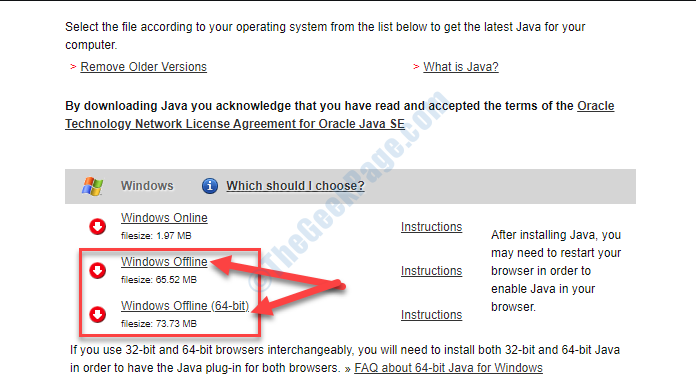
3. इंस्टॉलर को स्टोर करने के लिए अपने कंप्यूटर पर एक स्थान चुनें।
4. पर क्लिक करें "सहेजें"डाउनलोड करने की प्रक्रिया शुरू करने के लिए।

डाउनलोड करने की प्रक्रिया पूरी होने के बाद, ब्राउज़र विंडो को बंद कर दें।
5. अपने कंप्यूटर पर डाउनलोड लोकेशन पर जाएं।
6. डबल क्लिक करें पर "jre-8u251-windows-i586“.
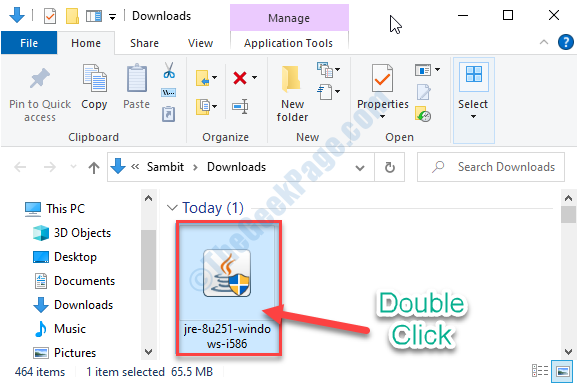
7. कब जावा सेटअप आपकी स्क्रीन पर दिखाई देता है, "पर क्लिक करें"इंस्टॉल“.
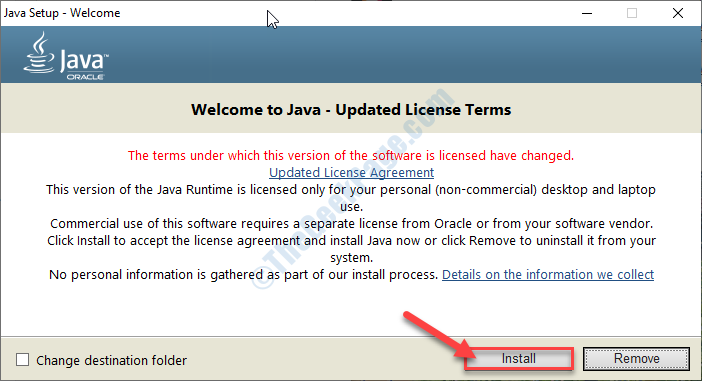
यदि सेटअप आपके सिस्टम पर पहले से स्थापित जावा के किसी पुराने या अप्रचलित संस्करण का पता लगाता है तो यह इसे अनइंस्टॉल कर देगा-
पुनः आरंभ करें आपका कंप्यूटर।
अपने कंप्यूटर को रीबूट करने के बाद, एप्लिकेशन या उस कार्य को चलाने का प्रयास करें जिसमें आप इस समस्या का सामना कर रहे थे।
फिक्स-2 एक नया जावा पर्यावरण चर जोड़ें-
एक नया पर्यावरण चर जोड़ने से यह समस्या ठीक हो सकती है।
1. दबाएँ विंडोज की + ई खोलने के लिए फाइल ढूँढने वाला खिड़की।
2. में फाइल ढूँढने वाला विंडो, बाईं ओर, "पर क्लिक करेंयह पीसी“.

3. विंडो के दाईं ओर, यहां नेविगेट करें-
स्थानीय डिस्क (सी :)> प्रोग्राम फ़ाइलें> जावा

4. अब क, डबल क्लिक करें पर "jdk1.8.0_251"इसे एक्सेस करने के लिए फ़ोल्डर।
(ध्यान दें- JDK फ़ोल्डर का वास्तविक नाम आपके कंप्यूटर पर भिन्न हो सकता है क्योंकि यह आपके सिस्टम पर स्थापित जावा के संस्करण पर निर्भर करता है।)

5. फिर, डबल क्लिक करें पर "बिन"फ़ोल्डर।
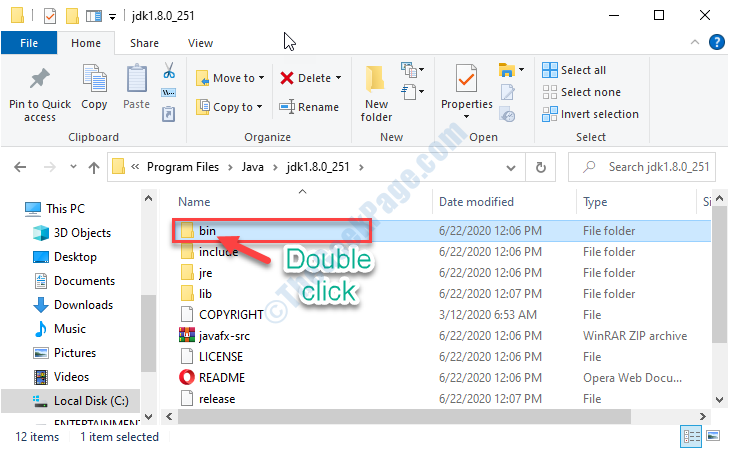
6. फिर, दाएँ क्लिक करें एड्रेस बार पर और फिर “पर क्लिक करेंकट गया" में बिन फ़ोल्डर,।
7. आपको "पर क्लिक करना होगा"यह पीसी“.

8. अब क, दाएँ क्लिक करेंपर "यहपीसी"और उसके बाद," पर क्लिक करेंगुण“.

9. फिर, "पर क्लिक करेंउन्नत सिस्टम सेटिंग्स“.

10. फिर "पर क्लिक करेंउन्नत“.
11. चर जोड़ने के लिए, "पर क्लिक करेंवातावरणचर“.
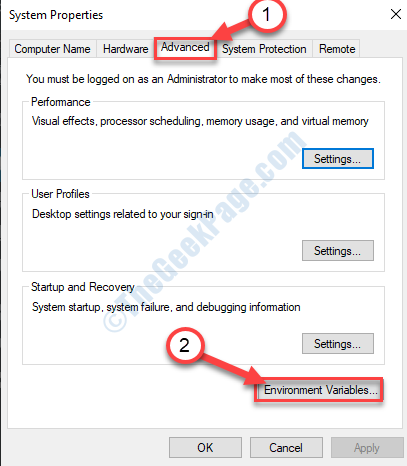
12. फिर, "पर क्लिक करेंनवीन व…“.
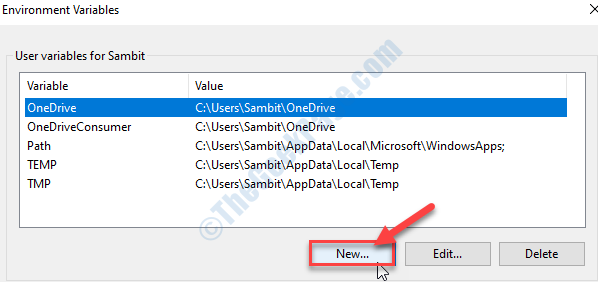
13. सबसे पहले, 'सेट करेंचर का नाम:' जैसा "पथ“.
14. बिन फोल्डर की लोकेशन को 'में पेस्ट करें'परिवर्तनीय मूल्य:' अनुभाग।
15. पर क्लिक करें "ठीक है“.

16. पर क्लिक करें "ठीक है“.
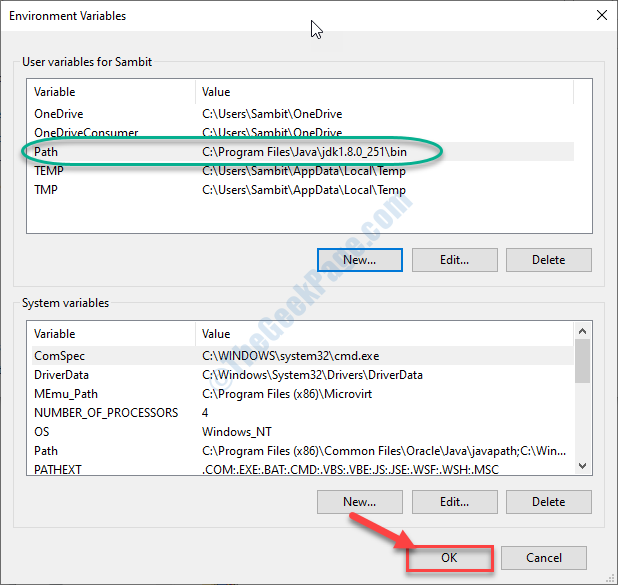
17. आपको "पर क्लिक करना होगा"लागू"और फिर" परठीक है“.

बंद करे फाइल ढूँढने वाला खिड़की।
रीबूट आपका कंप्यूटर।
अपने कंप्यूटर को रिबूट करने के बाद, वही करतब दोहराएं जिसमें आप समस्या का सामना कर रहे थे। इस बार त्रुटि संदेश प्रकट नहीं होगा।
फिक्स-3 जावा को अनइंस्टॉल और इंस्टॉल करें-
अगर आपके लिए कुछ भी काम नहीं कर रहा है, तो अनइंस्टॉल करना और इंस्टॉल करना जावा आपके कंप्युटर पर।
1. दबाएँ विंडोज की + आर को खोलने के लिए Daud खिड़की।
2. में Daud खिड़की, प्रकार या कॉपी पेस्ट “एक ppwiz.cpl"और फिर हिट दर्ज.
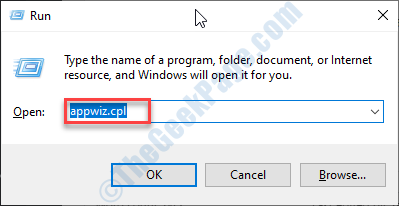
3. में कार्यक्रम और विशेषताएं खिड़की, नीचे स्क्रॉल करें और दाएँ क्लिक करें जावा से संबंधित किसी भी एप्लिकेशन पर और फिर “पर क्लिक करें”स्थापना रद्द करें“.

4. अब, "पर क्लिक करेंहाँ"अगर हटाने की पुष्टि करने के लिए एक बॉक्स दिखाई देता है।

5. सूची में किसी अन्य जावा-संबंधित एप्लिकेशन के लिए भी यही प्रयास दोहराएं।
एक बार हो जाने के बाद, बंद करें कार्यक्रम और विशेषताएं खिड़की।
अब फिक्स-1 में बताए गए चरणों का पालन करते हुए अपने कंप्यूटर पर जावा एसई का नवीनतम संस्करण स्थापित करें।
इसे स्थापित करने के बाद, रीबूट आपका कंप्यूटर।
इससे आपकी समस्या का समाधान होना चाहिए।
![विंडोज 10 में एसडी कार्ड की पहचान नहीं हो रही है [आसान गाइड]](/f/51b4c827ae7a8cc11a0b4fc0b35a312f.jpg?width=300&height=460)

![इंस्टॉलेशन ने Xbox One त्रुटि रोक दी [STEP-BY-STEP GUIDE]](/f/f3255310e74e67e729fe5d68081ddd25.jpg?width=300&height=460)